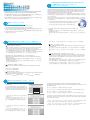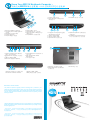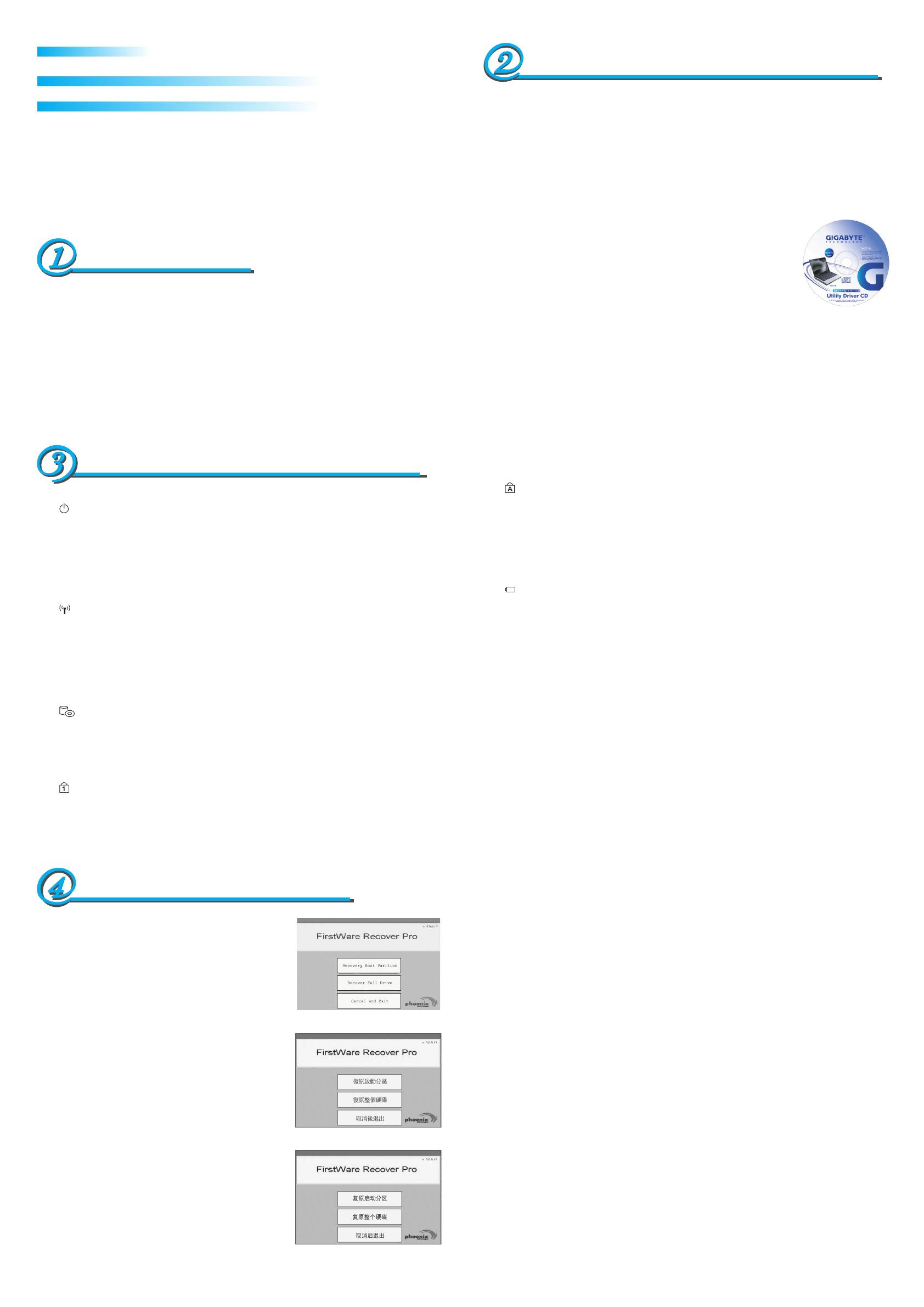
Welcome!
歡迎使用W251U筆記型電腦!
欢迎使用W251U笔记型电脑!
Congratulations on your purchase of the W251U Notebook computer. This Quick Start
Guide offers information to guide you through a successful Notebook Setup.
感謝您選擇W251U筆記型電腦。為協助您順利使用W251U筆記型電腦,我們特地設計這
份「快速安裝說明」來協助您開始設定您的W251U筆記型電腦。
感谢您选择W251U笔记型计算机。为协助您顺利使用W251U笔记型电脑,我们特地设计这份
「快速入门指南」来协助您开始设定您的W251U笔记型电脑。
Setup • 開始使用 • 开始使用
1. Slides in battery /
電池組安裝到電腦之中
/
电池组安装到您的电脑上
2. Connect to the AC power source /
連接
AC
電源
/
连接AC电源变压器
3. Open the LCD panel to a comfortable viewing angle /
掀起螢幕並將螢幕調整至最適合觀看
的角度
/
掀起屏幕并将屏幕调整至最适合观看的角度
4. Press the power button to turn on the power /
按下電源鍵來啟動您的筆記型電腦
/
按下电源
键来启动您的笔记型电脑
If W251U Notebook Computer already have an operating system installed into your notebook
computer, it is best to install the needed device drivers for using the built-in devices of your
notebook computer. Before installing the drivers, check with your dealer first if they have al
-
ready installed all the drivers along with the operating system.
如果
W251U
筆記型電腦已經安裝了作業系統,您最好安裝必要的裝置驅動程式,以使用筆記
型電腦的內建裝置。在安裝這些驅動程式之前,請先與您的經銷商確認這些驅動程式是否已與作
業系統一起預先安裝。
如果 W251U 笔记型电脑已经安装了操作系统,您最好安装必要的设备驱动程序,以使用笔记型
电脑的内建设备。在安装这些驱动程序之前,请先与您的经销商确认这些驱动程序是否已与操作
系统一起预先安装。
1. You can find one bundled Driver CD shown as the picture on the right side.
您可以在筆記型電腦的包裝中發現如右圖所示的隨附驅動程式光碟片。
您可以在笔记型电脑的包装中发现如右图所示的随附驱动程序光盘。
2. Put the CD into the CD-RW or DVD-RW (optional) Drive. It will get you through the Auto Run
installation.
將驅動程式光碟片(標示朝上)置入
CD-RW
或
DVD-RW
(選購) 光碟機中。自動執行
(Auto
Run)
會帶領您完成安裝。
将光盘(标示朝上)置入CD-RW或DVD-RW(选购)光驱中。自动执行 (Auto Run) 会带领您完成安
装。
Status LED Indicator • LED
狀態指示燈
• LED状态指示灯
Power /
電源指示燈
/
电源指示灯
It glows blue when the computer is on; It flahs blue when the computer is in the suspend
mode. The light is off when the computer is in the Hibernation mode or shut down.
電源指示燈亮起藍燈表示您的電腦系統已經啟動。如果閃爍籃燈表示筆記型電腦位於待機模
式。 如果電源指示燈熄滅則表示系統進入
Save-to-Disk
模式或已關閉電源。
电源指示灯亮起蓝灯表示您的电脑系统已经启动。如果闪烁篮灯表示笔记型电脑位于待机模
式。 如果电源指示灯熄灭则表示系统进入 Save-to-Disk 模式或已关闭电源。
Wireless LAN /
無線區域網路存取指示燈
/
无线局域网络存取指示灯
It glows blue when the Wireless LAN function is in use. It is off when the Wireless LAN
function is turned off.
無線區域網路存取指無線示燈亮起藍燈表示電腦已連接至無線區域網路。 指示燈熄滅則表
示無線區域網路沒有使用中。
无线局域网络存取指无线示灯亮起蓝灯表示计算机已连接至无线局域网络。 指示灯熄灭则
表示无线局域网络没有使用中。
CD ROM Drive /
媒體動作
/
媒体动作
Lights up when the computer is reading information from the DVD-ROM or the Combo
drive.
指示燈亮起表示正讀取光碟機資料。
指示灯亮起表示正读取光驱数据。
Num LK /
數字鎖定
/
数字锁定
Lights up when the numeric mode is turned on by pressing [Num LK]. Press [Num LK] again
to turn off the embedded numeric keyboard.
指示燈亮起表示
[Num LK]
數字鎖定已開啟。您可以再按下
[Num LK]
一次來解除鎖定。
指示灯亮起表示 [Num LK] 数字锁定已开启。您可以再按下 [Num LK] 一次来解除锁定。
Caps Lock /
大寫鎖定
/
大写锁定
Lights up when the alphabet keys are locked in uppercase. Press [Caps Lock] to turn on or
turn off this mode.
指示燈亮起表示
[Caps Lock]
大寫鎖定已開啟。您可以再按下
[Caps Lock]
一次來解除鎖
定。
指示灯亮起表示 [Caps Lock] 大写锁定已开启。您可以再按下 [Caps Lock] 一次来解除锁
定。
Battery Status Indicator /
電池狀態顯示燈
/
电池状态显示灯
Battery status indicator tells you whether the battery is charging or is already charged. If
you are charging your battery, light remains on even if your notebook is shut off. If there’s
no battery activity, the power adapters are not connected, or the power switch is off, the
battery indicator will also be off.
電池狀態顯示燈顯示電池正在充電或已充飽電。如果電池正在充電,電腦關機後指示燈仍會
亮著。如果未使用電池、未接上電源變壓器,或電源已關,指示燈則會熄滅。
电池状态显示灯显示电池正在充电或已充饱电。如果电池正在充电,计算机关机后指示灯仍
会亮着。如果未使用电池、未接上电源变压器,或电源已关,指示灯则会熄灭。
Installing W251U Notebook Computer Device Drivers •
安裝
W251U
筆記型電腦的各項裝置驅動程式 •
安装笔记型电脑装置驱动程序
Recover Your System •
回復程式
•
回复程序
1. Power on your computer. If it is already running, reboot
(restart/reset) it.
2. As soon as anything (logo, graphic, text) appears on
the screen after boot-up, press and hold down the F9 key.
(Typically, F9 is the “hot key” that starts Recover Pro. Con
-
tact your PC manufacturer if this hot key does not work.)
1. 開啟電腦的電源。如果電腦已在執行,請重新啟動 (重
新啟動/重設)。
2. 開機後一看到畫面上出現資料 (標誌、圖形、文字),
鍵」。如果此熱鍵無法運作,請聯絡您的電腦製造商。)
1. 开启电脑的电源。如果电脑已在执行,请重新启动 (重
新启动/重设)。
2. 开机后一看到画面上出现数据 (标志、图形、文字),
键」。如果此热键无法运作,请联络您的电脑制造商。)
The cME Console screen displays. This is the access screen for applications in the cME.
Your Phoenix cME Console opening screen may not match the one pictured here. The number of avail
-
able applications varies.
cME Console 畫面隨即顯示。這個畫面是用來存取 cME 的應用程式。
您的 Phoenix cME Console 開啟畫面可能與這裡顯示的畫面不符。可用應用程式的數量也可能不同。
cME Console 画面随即显示。这个画面是用来存取 cME 的应用程序。
您的 Phoenix cME Console 开启画面可能与这里显示的画面不符。可用应用程序的数量也可能不同。
• Normally, your mouse will be functional when running FirstWare Recover Pro, and you can click to
select options. If the mouse is not functioning, press the Tab key until the desired option is highlighted,
and then press Enter to select it.
• 一般而言,在執行 FirstWare Recover Pro 時滑鼠是可以運作的,您可以按滑鼠來選擇選項。如果滑
鼠沒有運作,請按 Tab 鍵,直到所要的選項反白顯示,然後再按 Enter 鍵加以選取。
• 一般而言,在执行 FirstWare Recover Pro 时鼠标是可以运作的,您可以按鼠标来选择选项。如果鼠
标没有运作,请按 Tab 键,直到所要的选项反白显示,然后再按 Enter 键加以选取。
就按住 F 键。(通常 F 键是启动 Recover Pro 的「热
就按住 F 鍵。(通常 F 鍵是啟動 Recover Pro 的「熱
9
9
9 9
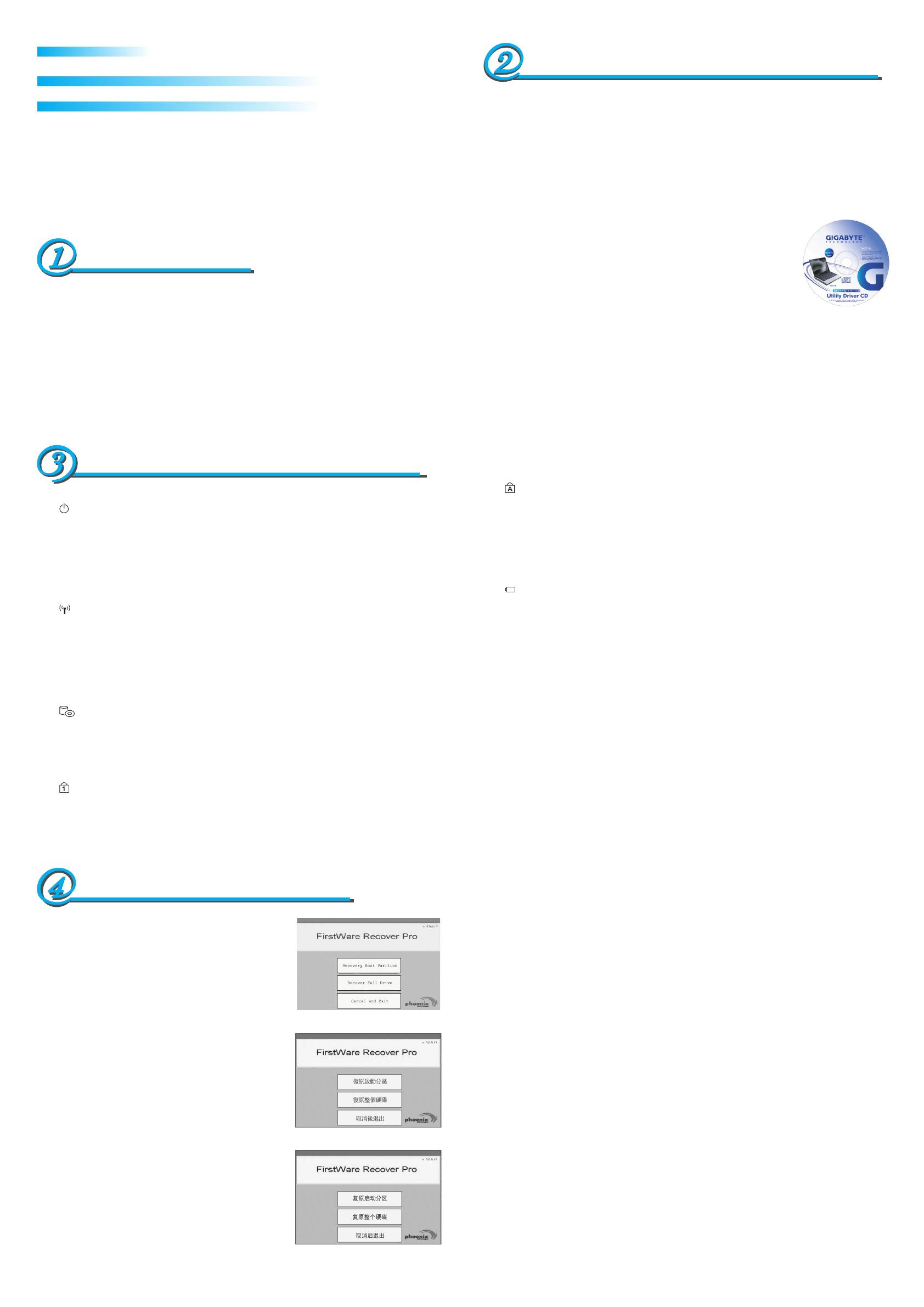

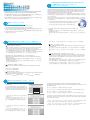 1
1
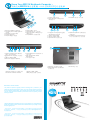 2
2